Hollis Johnson/Geschäftseingeweihter
- Um Ihr Profilbild auf einem Mac zu ändern, gehen Sie zu den Systemeinstellungen.
- Sie können zwischen auf Ihrem Mac gespeicherten Fotos, einem mit Photo Booth aufgenommenen Foto und Systemstandardeinstellungen wählen.
- Der Mac-Fotoauswahlbildschirm bietet auch eingeschränkte Fotobearbeitungsoptionen.
- Weitere Geschichten finden Sie in der Tech-Referenzbibliothek von Insider.
Das Anpassen Ihres Mac, indem Sie beispielsweise Ihren Desktop-Hintergrund oder Ihr Profilbild ändern, kann eine unterhaltsame Möglichkeit sein, damit er sich vertrauter und komfortabler anfühlt.
Und wenn Sie daran interessiert sind, das Profilfoto Ihres Macs zu ändern – das ist das Symbol, das Sie jedes Mal sehen, wenn Sie sich bei Ihrem Computer anmelden –, müssen Sie sich nur etwa eine Minute Zeit nehmen, um es zu erledigen.
Hier ist jeder Schritt, den Sie unternehmen müssen, um die Aufgabe zu erfüllen.
So ändern Sie Ihr Profilbild auf einem Mac
1. Klicken Sie auf das Apple-Symbol in der oberen linken Ecke des Bildschirms und wählen Sie aus Systemeinstellungen.
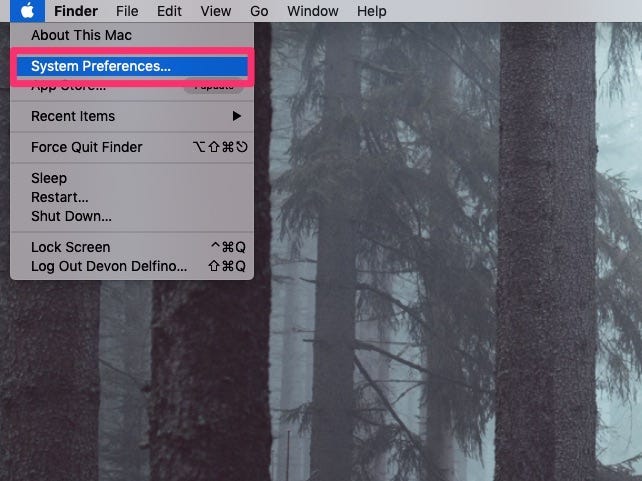
Devon Delfino/Business Insider
2. Klicken Benutzer & Gruppen.

Kyle Wilson/Insider
3. Klicken Sie auf das Schlosssymbol in der unteren linken Ecke des Fensters.

Kyle Wilson/Insider
4.Geben Sie das Passwort Ihres Macs in das Popup-Fenster ein und klicken Sie auf Freischalten.
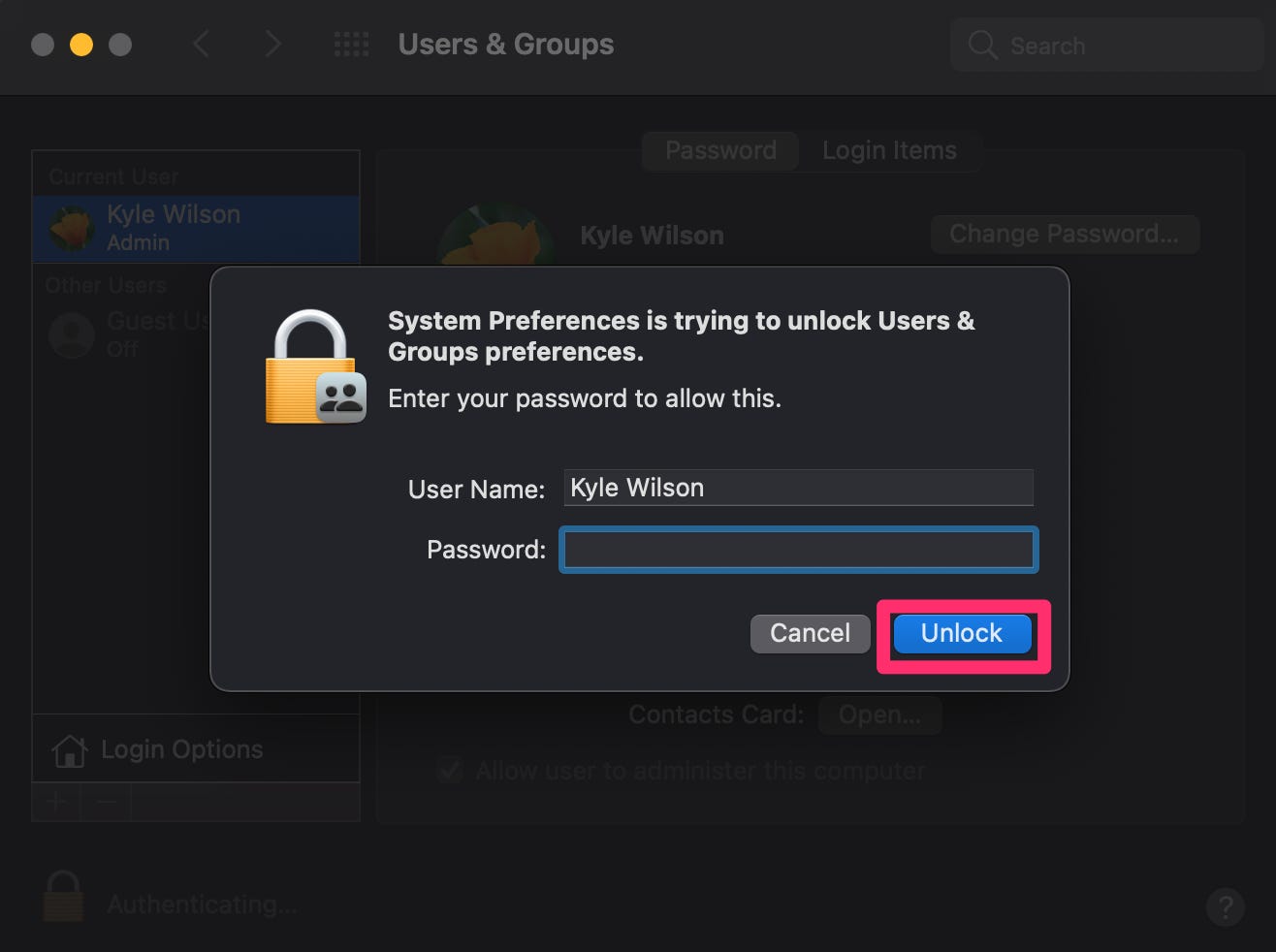
Kyle Wilson/Insider
5. Bewegen Sie die Maus über das Profilbild und klicken Sie darauf, wenn Sie das Wort sehen Bearbeiten.
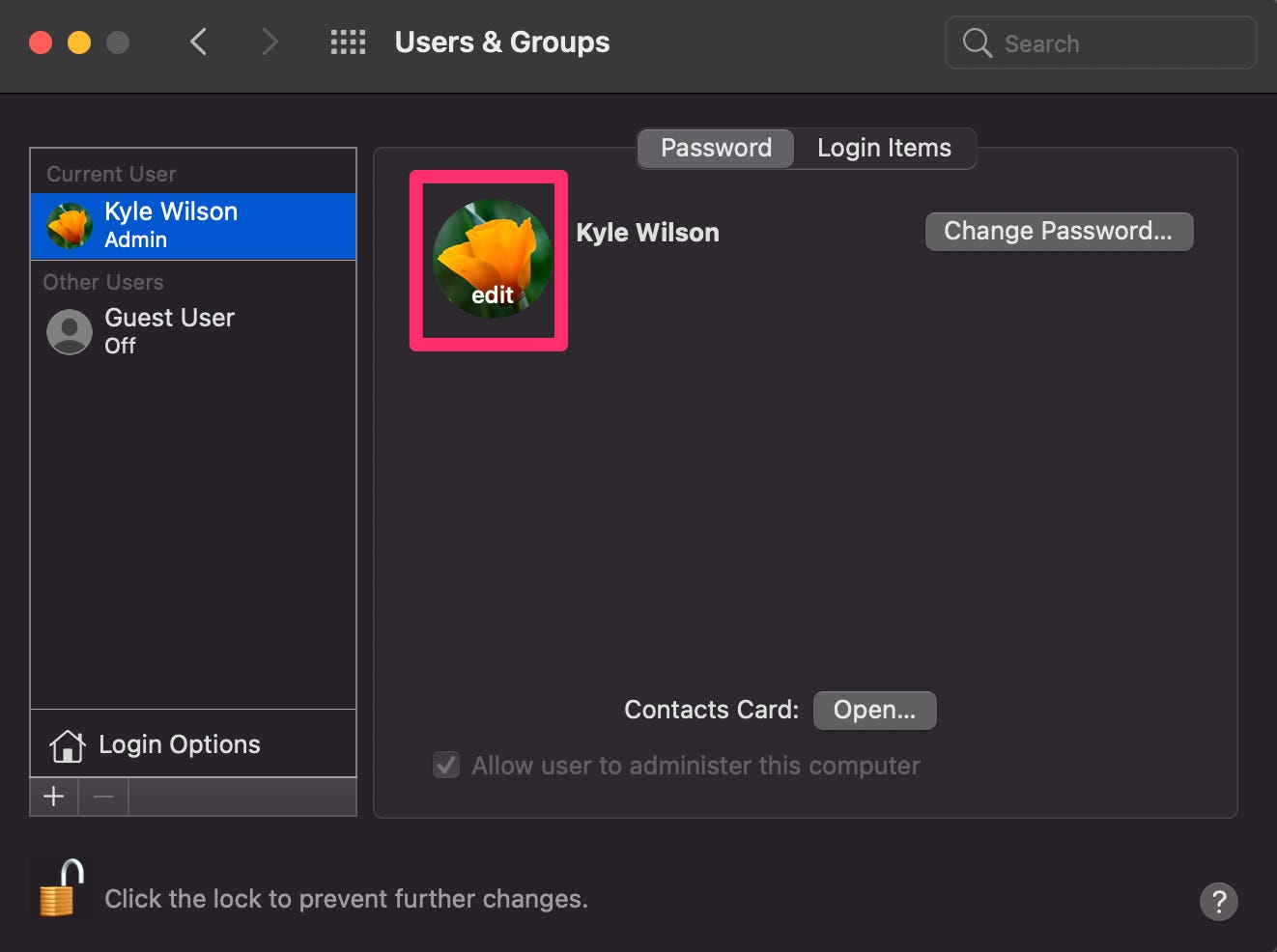
Kyle Wilson/Insider
6.Wählen Sie Ihr neues Profilfoto aus den Optionen aus, die in den Abschnitten der linken Seitenleiste verfügbar sind.
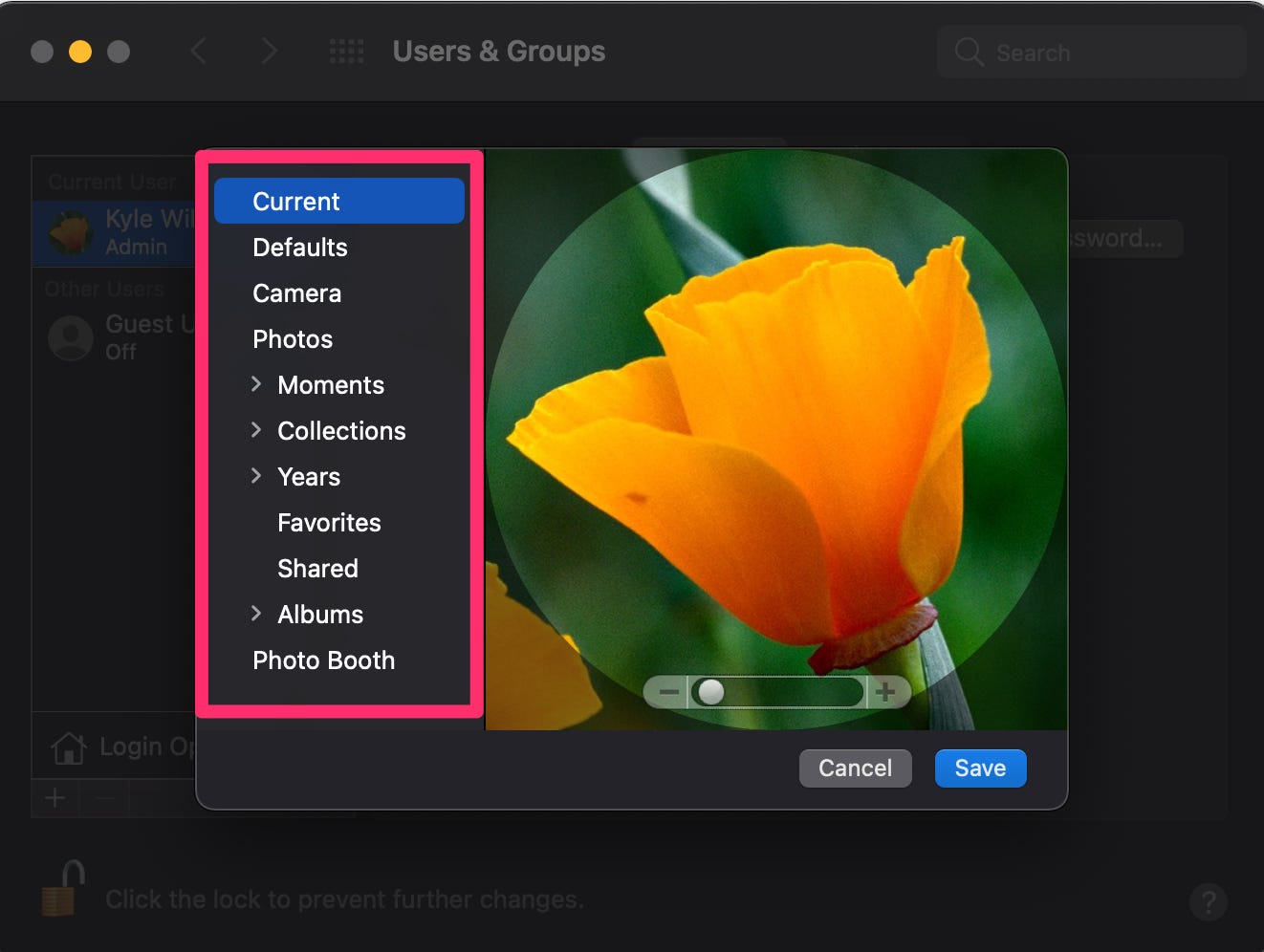
Kyle Wilson/Insider
7. Klicken Speichern.
8. Wenn Sie den Maßstab des Fotos ändern möchten, können Sie zurück in den Editor gehen und die Schiebeskala unter dem Foto verwenden, um anzupassen, wie vergrößert oder verkleinert es angezeigt wird.
